Wil jij weten hoe je een afbeeldingen kunt toevoegen en uitlijnen in je tekst? In deze handleiding leggen we dit eenvoudig uit.
In de WordPress blokeditor (Gutenberg) kun je verschillende soorten blokken gebruiken om content op te bouwen. Zo kan je gebruik maken van de afbeelding blok, Media & tekst blok, Galerij blok en Cover blok
Afbeelding-blok
Met het Afbeelding blok kan je eenvoudig een enkele afbeelding toevoegen aan jouw pagina of bericht.
Om dit te doen klik je op het plus-icoontje bovenaan of in de editor zelf.
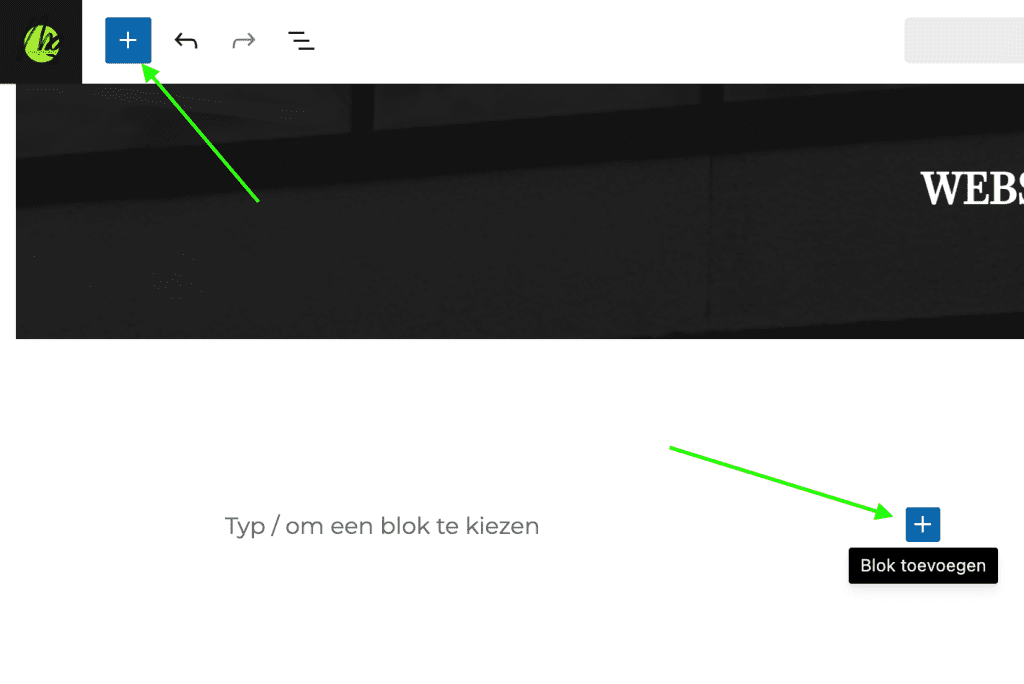
Zoek naar de afbeelding blok in de zoekbalk, of scroll door de lijst met blokken, en voeg deze toe door er op te klikken.
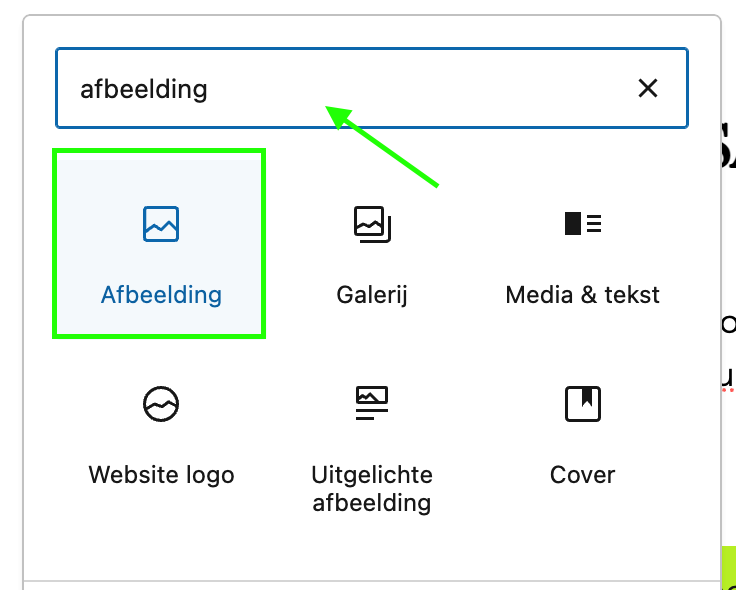
Voeg nu jouw gewenste afbeelding toe uit de mediabibliotheek of upload van jouw computer.
Uitlijnen
Nu de afbeelding is toegevoegd zie je boven de afbeelding een zwevende menubalk. In deze balk heb je een optie ‘uitlijnen’ staan.
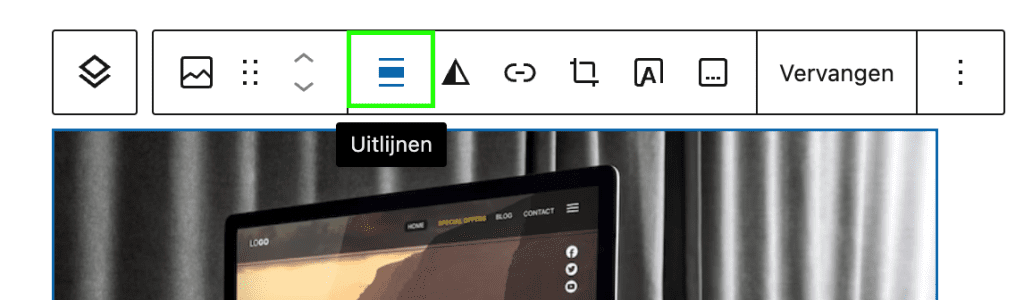
Als je daar op klikt, heb je verschillende opties staan om uit te lijnen:
- Geen (deze is standaard geselecteerd)
- Links uitlijnen
- Centreren
- Rechts uitlijnen
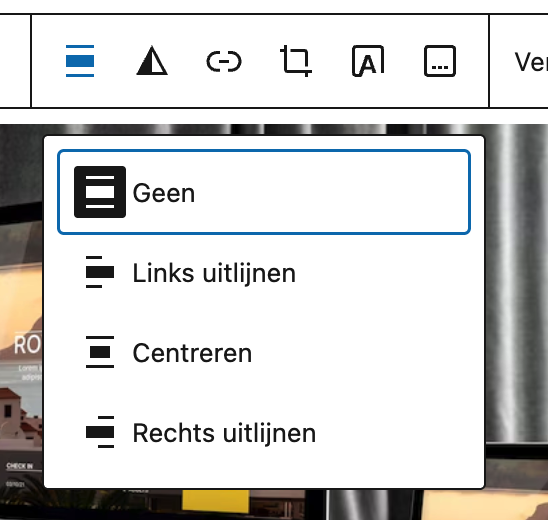
Tip:
Wil je de afbeelding naast de tekst zetten? Lijn het dan links of rechts uit en verklein* deze. De tekst komt er dan automatisch rond staan.
*Je kunt de afbeelding verkleinen door de blauwe bolletjes te slepen.

Media & tekst-blok
Een andere handige optie is het Media & tekst-blok. Hiermee krijg je een mooie twee-koloms lay-out: één voor de afbeelding en één voor de tekst.
Voeg eerst de blok toe door terug op het plus-icoontje te klikken. Zoek vervolgens de Media & Tekst blok, en voeg toe.
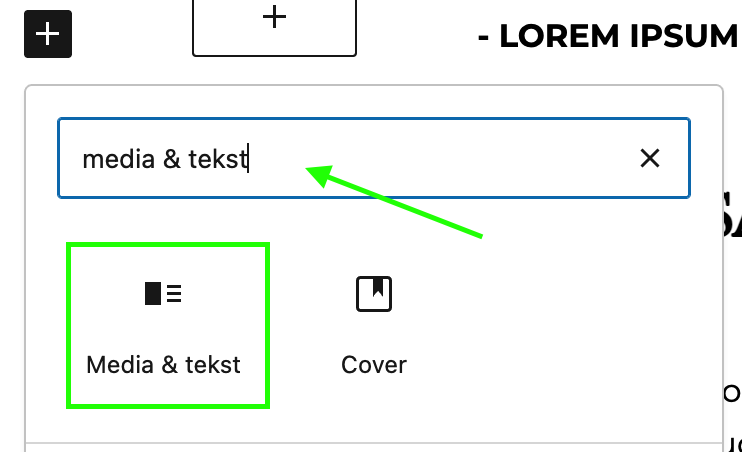
Je ziet nu dat het blok is ingedeeld in twee kolommen. Eentje voor uw foto, de andere voor tekst.
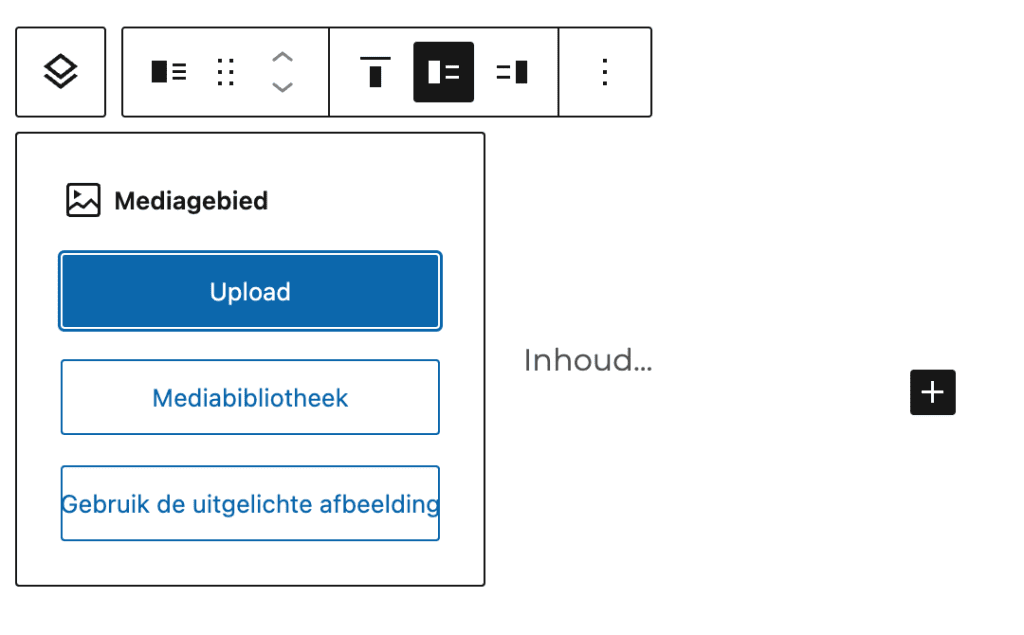
We uploaden onze foto en voegen wat inhoud toe aan het blok.
Nu kunnen we kiezen of onze afbeelding links of rechts moet komen van onze tekst. In onze zwevende balk, zie je twee icoontjes staan. Eentje is voor links uit te lijnen (deze staat standaard aan), de andere zorgt ervoor dat je de afbeelding rechts kunt uitlijnen.
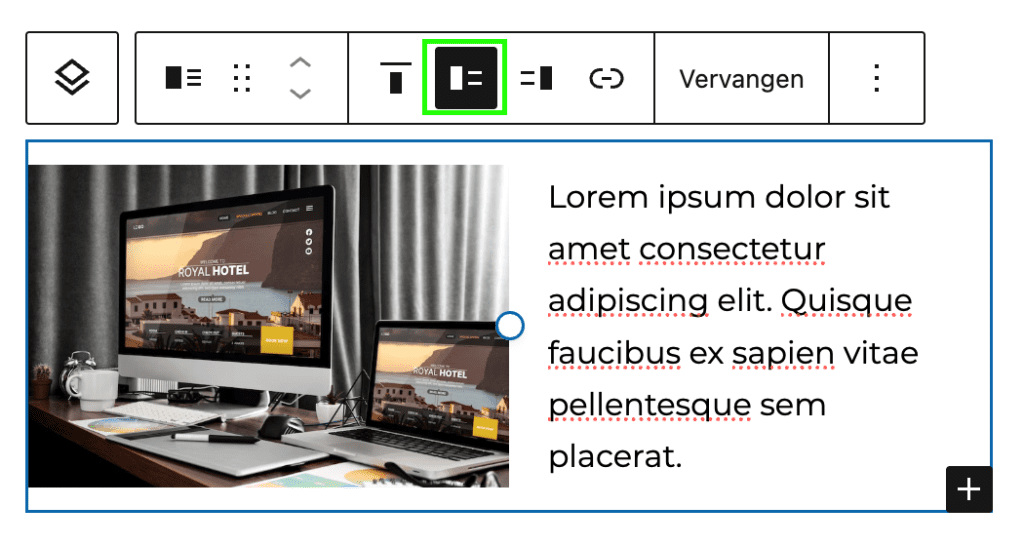
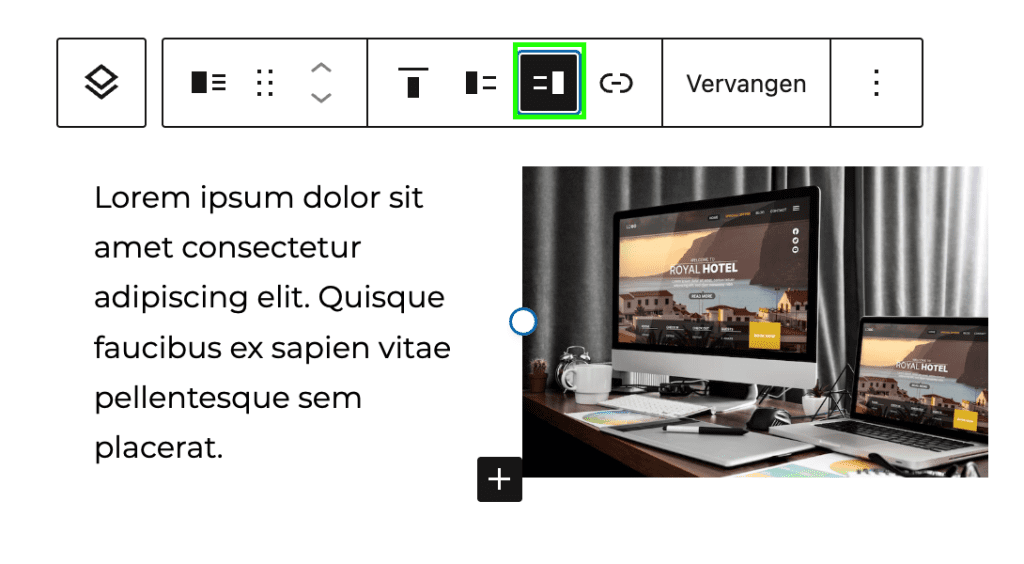
We kunnen er ook voor kiezen hoe de items verticaal worden uitgelijnd.
Met dit 3e icoontje kunnen we bepalen of de afbeelding: naar boven, midden of onder word uitgelijnd tegenover de tekst.

Galerij-blok
Wil je meerdere afbeeldingen naast elkaar plaatsen? Kies dan voor de galerij blok.
Voeg eerst de blok toe door terug op het plus-icoontje te klikken. Zoek vervolgens de galerij blok, en voeg toe.
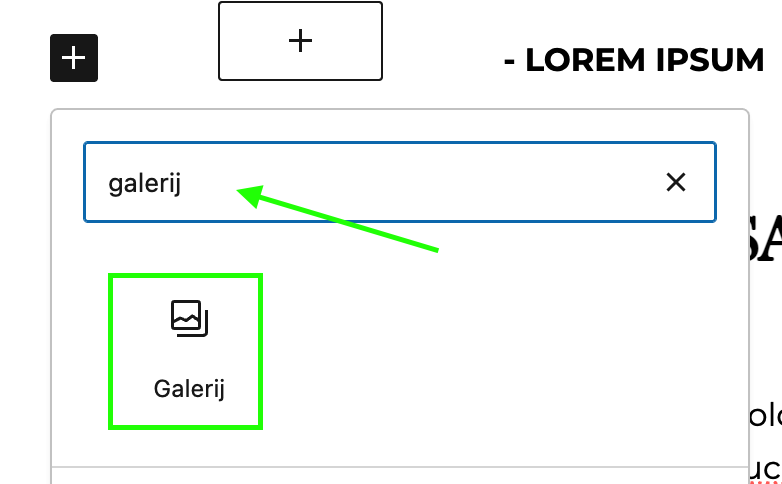
Nu kunnen we meerdere afbeeldingen tegelijkertijd uploaden. Als je de foto’s hebt ge-upload/geselecteerd, kunnen we de galerij invoegen.
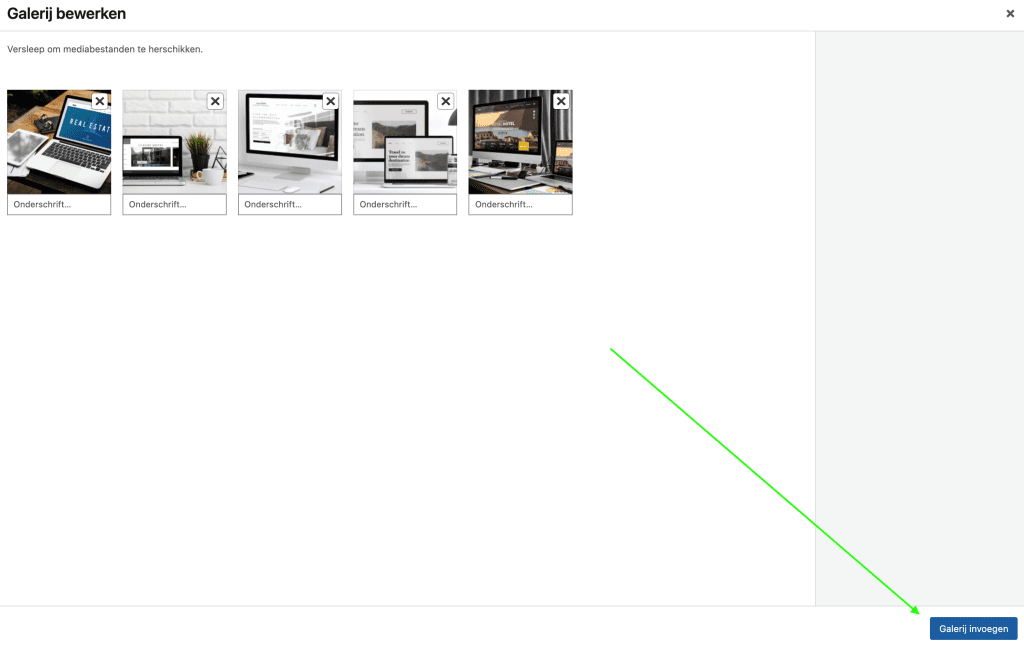
We kunnen nu het aantal kolommen instellen voor onze galerij.
Klik op de eerste afbeelding in de galerij, en klik op het linkse icoontje van de zwevende balk (dit zorgt ervoor dat je de gehele galerij selecteert).
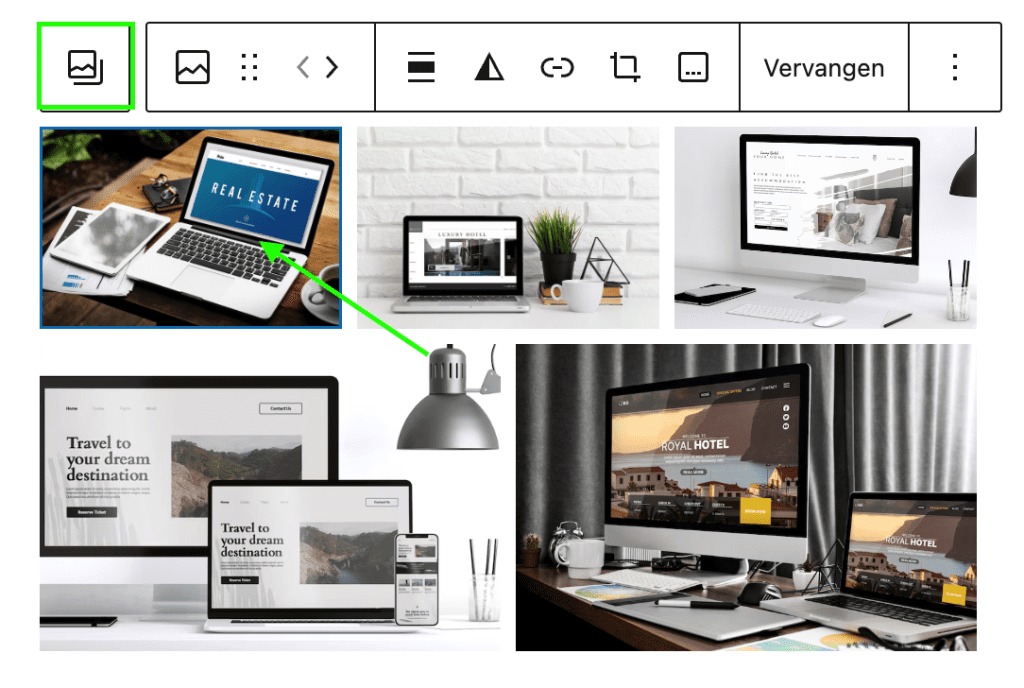
Nu zien we in de rechter zijbalk, onder instellingen, kolommen staan. Hier kunnen we bepalen uit hoeveel kolommen onze galerij moet bestaan.
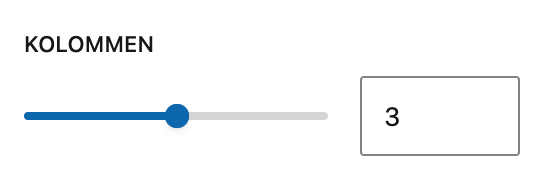
Cover-blok
Voor grotere visuele impact gebruik je het Cover-blok. Deze wordt vaak ingezet als header of als scheiding tussen secties.
Wat kan je met deze blok?
- Tekst bovenop de afbeelding plaatsen.
- Overlaykleur instellen voor contrast.
- Parallax effect inschakelen (de afbeelding beweegt bij scrollen).
- Afbeelding wijder of schermvullend tonen.
- Focuspunt instellen op het belangrijkste gedeelte van de afbeelding.
